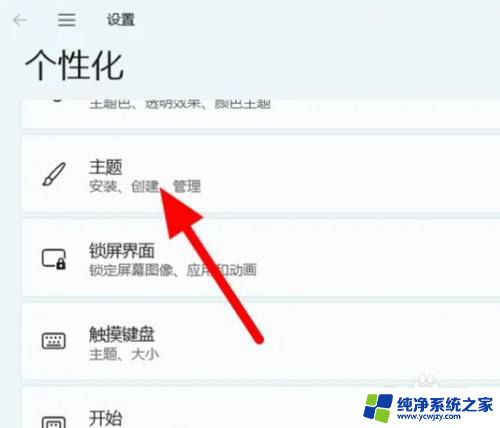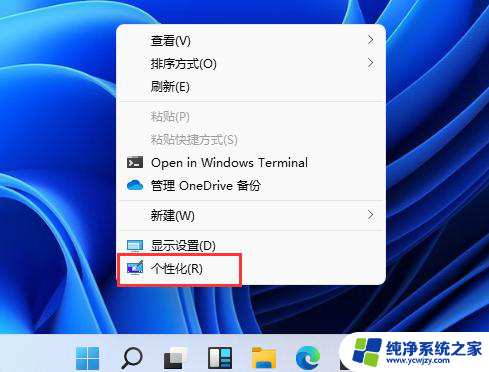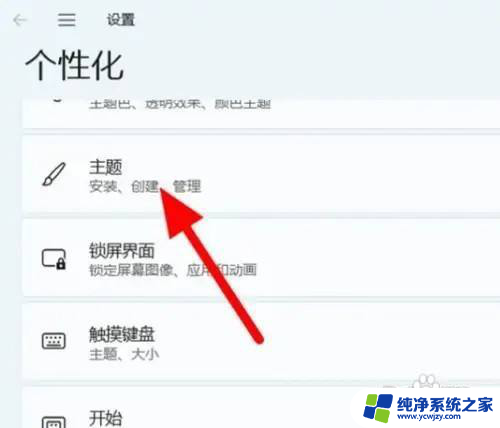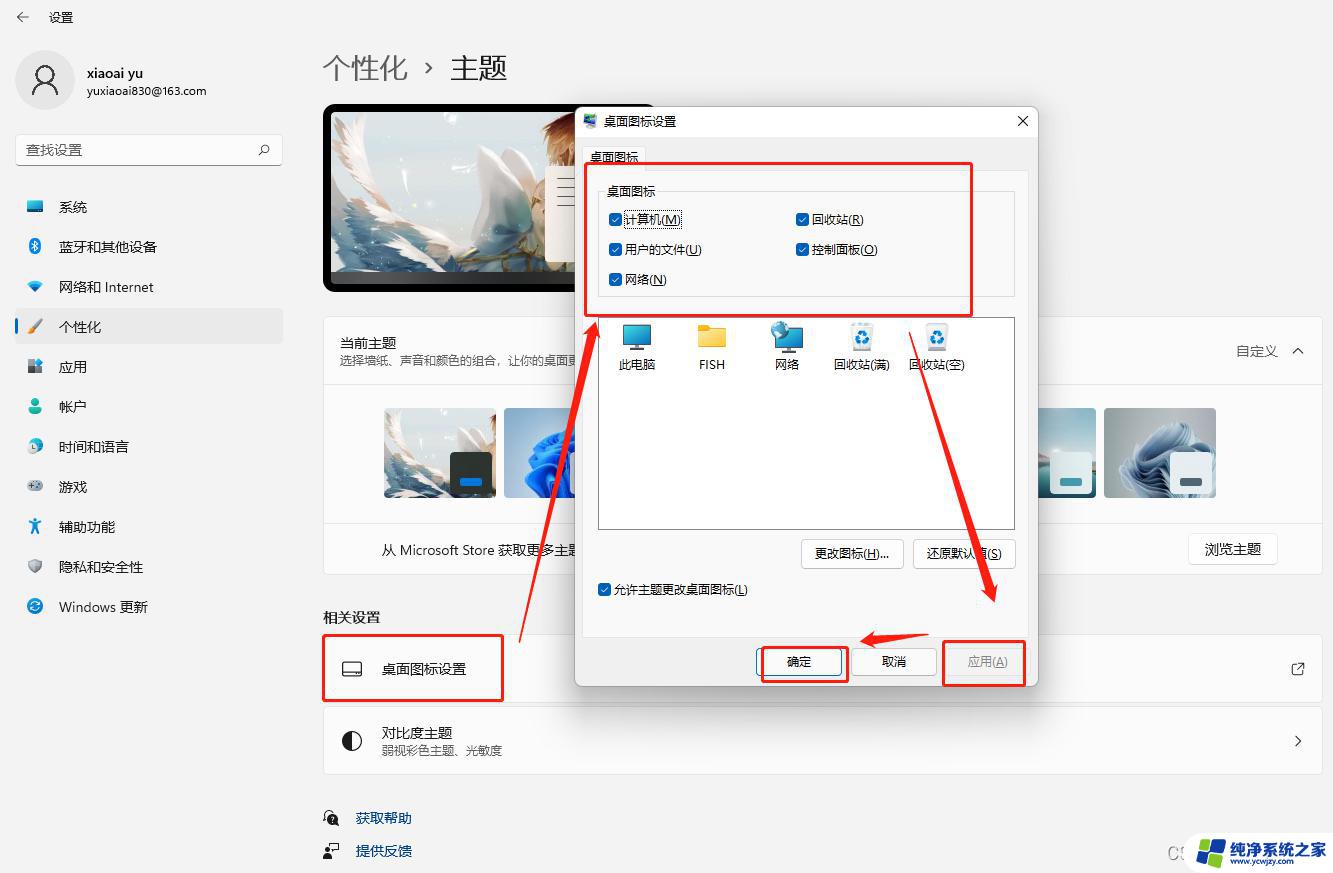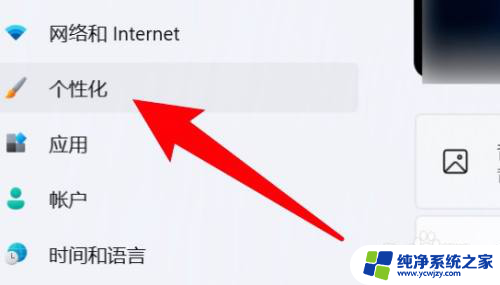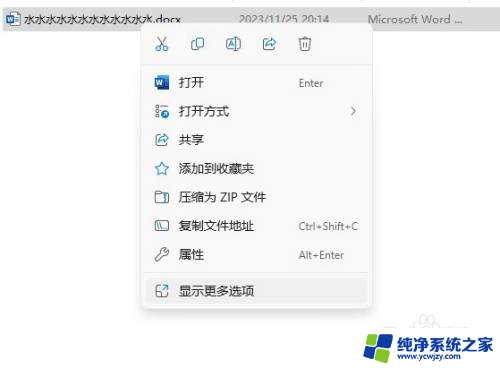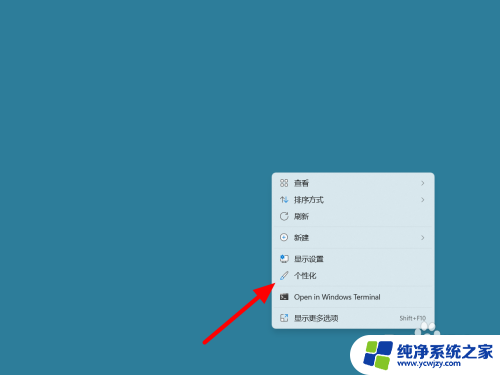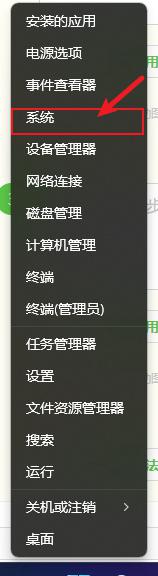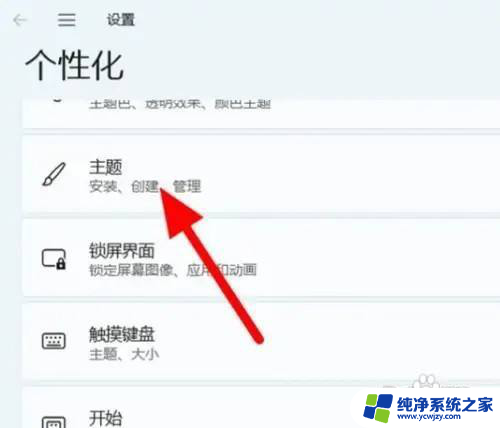win11 我的电脑 桌面 Win11如何将我的电脑快捷方式放到桌面
更新时间:2024-03-06 08:41:34作者:xiaoliu
Win11操作系统的推出给用户带来了全新的体验,其中一个备受关注的功能就是将我的电脑快捷方式放到桌面,桌面上的快捷方式可以方便我们快速访问常用的应用程序和文件,因此这一功能的引入无疑提高了用户的操作效率。Win11如何将我的电脑快捷方式放到桌面呢?接下来我们将详细介绍这一操作的步骤。无论是新手还是老手,只需简单的几个步骤,您就可以轻松地将我的电脑快捷方式添加到Win11的桌面上,让您的使用体验更加便捷高效。
操作方法:
1.
在桌面空白位置,鼠标右击。点击【个性化】。
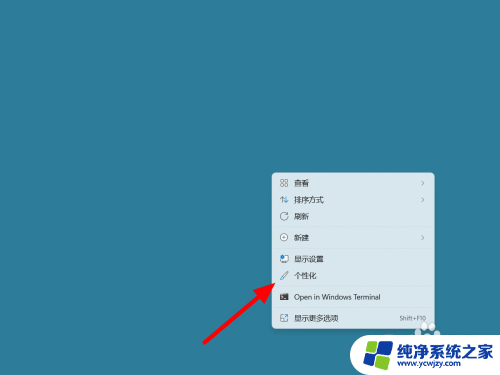
2.在个性化页面,点击【主题】。
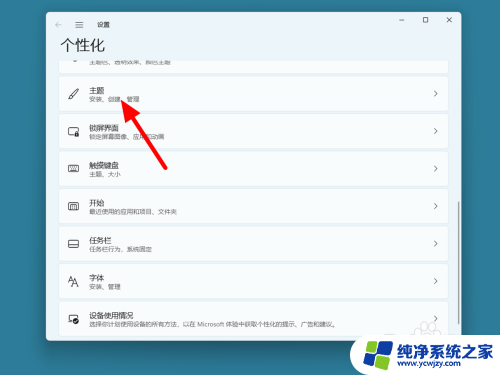
3.在主题页面,点击【桌面图标设置】。
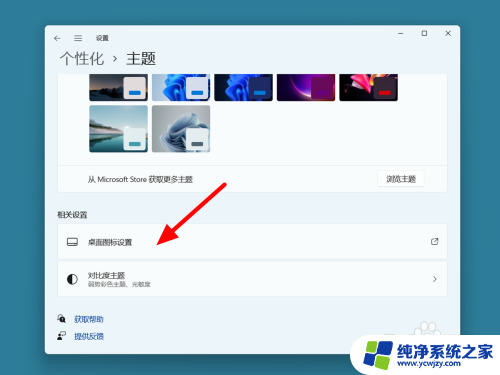
4.选择【计算机】,点击【确定】。这样就设置成功。
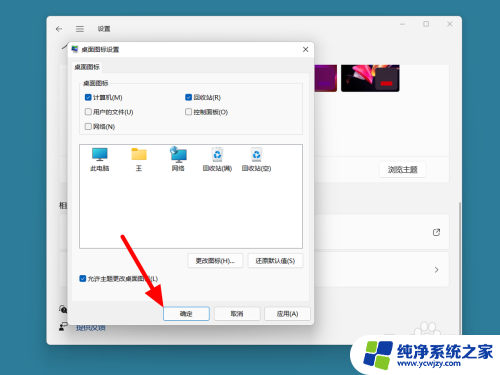
以上就是win11 我的电脑 桌面的全部内容,碰到同样情况的朋友们赶紧参照小编的方法来处理吧,希望能够对大家有所帮助。